文章目录
[+]
前期文章介绍了博途V15.1软件的整个安装过程,安装结束后桌面应出现图1中所示图标。
图1 安装过程结束后桌面出现的五个图标
下面介绍软件激活过程:
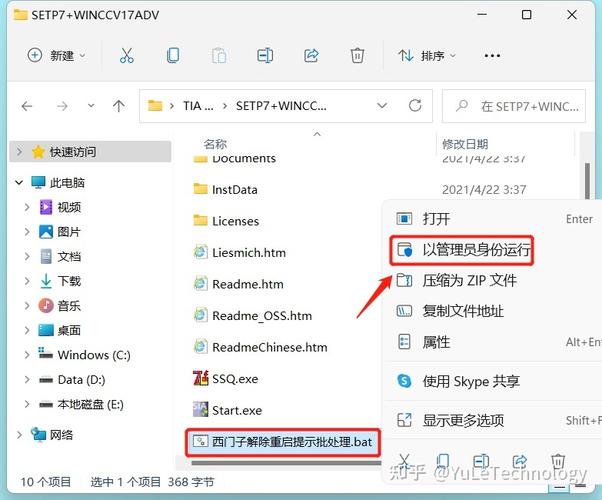
(图片来自网络侵删)
图2 以管理员身份运行激活工具文件
图3 软件激活窗口
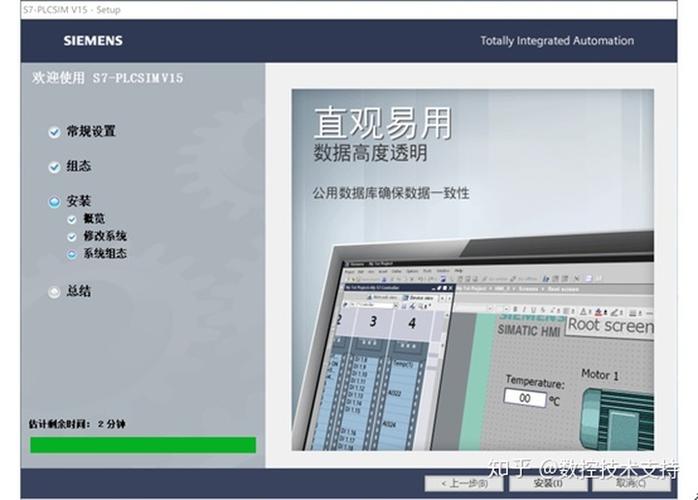
(图片来自网络侵删)
图4双击“TIA Portal”
鼠标左键单击文件夹“TIA Portal V15/V15.1”,如图5所示。图5 单击文件夹“TIA Portal V15/V15.1”
勾选“短名称”和“工作地的单一授权SISL”,如图6中1处和2处。图6 勾选“短名称”和“工作地的单一授权SISL”
鼠标左键单击“安装长密钥”,如图7中1处。激活完成。图7 单击“安装长密钥”
现在可以尝试在博途软件中创建新项目了,激活过程中有问题欢迎交流。




